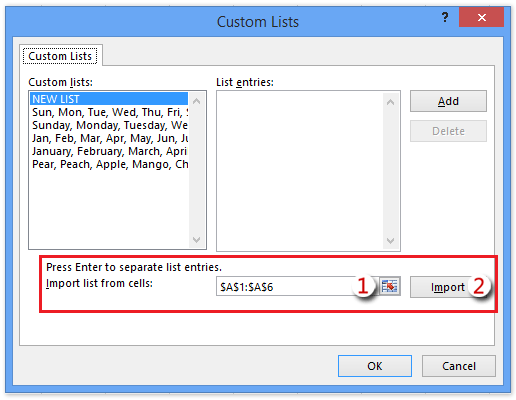مطالب برتر
جستجو
حضرت علی (ع): «زَکوةُ العِلمِ نَشرُهُ؛ زکات علم نشر آن است».
وبلاگ "ترفندها" (سایت پیسیترفند) برای عمل به این حدیث شریف و با هدف ارتقاء دانش و مهارتهای مرتبط با رایانه در ۳۰ مهرماه ۱۳۹۱ ایجاد شده است. به امید آنکه مفید واقع شود.
🔵 کانال پیسیترفند در تلگرام:
telegram.me/pctarfandir
🔵 ارتباط با ادمین:
telegram.me/pctarfand_admin
خلاصه آمار
مرتب کردن اطلاعات بوسیله لیستهای سفارشی در اکسل
قبلا در این مطلب نحوه مرتب سازی اطلاعات در اکسل شرح داده شده است. اکسل بصورت پیشفرض قادر است اطلاعات را براساس ترتیب روزها و ماههای میلادی، حروف الفبای انگلیسی و عربی و ترتیب اعداد و ... مرتب کند. اما مواردی وجود دارد که اکسل بصورت پیشفرض قادر به مرتب کردن آنها نیست. برای آشنایی با این موارد و نحوه رفع این مشکل در ادامه مطلب با پیسیترفند همراه باشید.
متاسفانه نرمافزار اکسل بصورت پیشفرض در موارد زیر قادر به مرتب کردن نیست:
۱- مرتب کردن بر اساس ماههای سال شمسی (از فروردین تا اسفند)
۲- مرتب کردن بر اساس روزهای هفته شمسی (از شنبه تا جمعه)
۳- مرتب کردن بر اساس ترتیب حروف الفبا، به صورتی که کلمات شروع شده با «ا» بعد از کلمات شروع شده با «آ» قرار گیرند.
۴- مرتب کردن بر اساس ترتیب حروف الفبای فارسی. (ترتیب الفبای عربی مانند فارسی است با این تفاوت که حرف (ه) قبل از حرف (و) قرار دارد)
برخی از کاربران برای حل این مشکل به ماهها، روزهای هفته یا حروف الفبا کد اختصاص میدهند (مثلا ۱ برای فروردین و ۲ برای اردیبهشت و ....) و سپس برای مرتب کردن ستون یا سطری که ماهها در آن درج شده، ستون و یا سطر کد را مرتب میکنند. این یک روش خوب و منطقی است اما راه دیگری نیز وجود دارد که استفاده از آن مناسبتر و جامعتر است. در ادامه به عنوان نمونه برای حالت ۱، یعنی مرتب کردن بر اساس ماههای سال شمسی مثالی ذکر شده است که برای سایر حالتها قابل استفاده است.
در تصویر زیر اطلاعات خاصی مربوط به فروش ماهانه یک شرکت در اکسل به صورتی نامرتب درج شده است. قصد داریم این اطلاعات را بر حسب ماههای شمسی مرتب کنیم.
برای این کار ابتدا کل اطلاعات یعنی از سلول B3 تا J14 را انتخاب کنید. سپس از تب Home روی دکمه Sort & Filter کلیک کنید و گزینه Custom Sort را انتخاب کنید تا پنجره Soft باز شود.
در پنجره باز شده در قسمت Column ستون B را انتخاب کنید و در قسمت Order عبارت Custom List را انتخاب کنید.
تا پنجره Custom Lists باز شود.
در قسمت List entries نام ماههای سال را به ترتیب از فروردین تا اسفند وارد کنید و روی دکمه Add کلیک کنید.
پس از کلیک کردن روی دکمه Add اطلاعات لیستی که تهیه کردهاید به قسمت Custom Lists انتقال خواهد یافت و شما آنها را در آن قسمت نیز خواهید دید. اکنون لیست دلخواه شما آماده است. در پایان روی OK کلیک کنید تا پنجره بسته شود.
پس از بسته شدن پنجره فوق به پنجره Sort باز خواهید گشت که در قسمت Order قاعدتا نام ماههای سال نمایش داده خواهد شد. دقت نمایید در قسمت Column ستون B انتخاب شده باشد، آنگاه روی OK کلیک کنید.
مطابق شکل زیر ردیفهای اطلاعات بر اساس ماههای شمسی مرتب شده است.
لازم به ذکر است برای دست یافتن به Custom Lists میتوانید از مسیر زیر نیز استفاده کنید:
File Button > Options > Advanced > General > Edit Custom lists
که در این صورت قادر خواهید بود از قابلیت Import List From Cells نیز استفاده کنید.
منبع با تغییر: forum.hma.ir
برای مطلع شدن از جدیدترین مطالب سایت، کانال پیسیترفند در تلگرام را با آیدی pctarfandir@ دنبال کنید: |
سوالات خود در زمینه ورد و اکسل و ... را میتوانید از طریق ایمیل و تلگرام با ما مطرح کنید. آدرس ایمیل: tarfandha.blog@gmail.com آیدی تلگرام: pctarfand_admin@ |
نظرات (۱)
ارسال نظر
قبل از ارسال نظر به نکات زیر توجه کنید:
۱- با توجه با اینکه نظرات خصوصی شما امکان نمایش در سایت را ندارد، بنابراین هنگام ارسال نظر، گزینه "" را انتخاب نکنید. چون تنها راه پاسخگویی به آن از طریق ایمیل شما است که با توجه به مشغله کاری فرصت ارسال پاسخ از طریق ایمیل وجود ندارد.
۲- قبل از مطرح کردن سوالتان، مطلب فوق را با دقت مطالعه کنید. اگر پاسخ سوالتان را پیدا نکردید در سایت جستجو کنید، ممکن است در مطلب دیگر پاسخ سوالتان را پیدا کنید.
۳- تنها به سوالاتی پاسخ داده میشود که از نحوه حل آنها اطلاع داشته باشم.
۴- نظراتی با مضمون زیر، صرفا تایید و نمایش داده میشود و به آنها پاسخی داده نمیشود.
الف) در مورد پاسخ سوال شما اطلاعی نداشته باشم،
ب) پاسخ سوال شما در مطلب فوق وجود داشته باشد.
طبقه بندی موضوعی
- آفیس و پیدیاف (۱۵۹)
- ورد (۶۳)
- اکسل (۹۰)
- پاور پوینت (۳)
- پیدیاف (۱۰)
- اینترنت (۴۳)
- فایرفاکس (۲۵)
- اینترنت/سایر (۱۸)
- کد نویسی (۶۵)
- دستورات داس (۳)
- ماکرونویسی (۵۷)
- نرم افزار ویدئو (۹)
- نرم افزار عکس (۳)
- بازی (۱)
- رپورتاژ آگهی (۳)
- سایر موارد (۵۰)
- موبایل (۶)
تبليغات
کلمات کلیدی
آخرين مطالب
-
روشهای تبدیل لینک متنی به لینک با قابلیت کلیک (هایپرلینک) در ورد + ماکرو
يكشنبه ۱۵ مهر ۱۴۰۳ -
چگونه در اکسل ردیفهای دارای سلولهای ادغام شده را یکی در میان رنگ کنیم؟ + ماکرو
يكشنبه ۱۴ مرداد ۱۴۰۳ -
افزودن ردیف خالی بین ردیفهای یکسان در اکسل + ماکرو
جمعه ۱۲ مرداد ۱۴۰۳ -
پیدا کردن تمام ترکیبات ممکن سلولهای یک ستون در اکسل + ماکرو
چهارشنبه ۲۳ اسفند ۱۴۰۲ -
تکرار یا تکثیر یک یا چند ردیف در اکسل + ماکرو
سه شنبه ۸ اسفند ۱۴۰۲ -
ترکیب سلولهای یک ستون دارای مقادیر یکسان در ستون دیگر در اکسل + ماکرو
جمعه ۲۷ بهمن ۱۴۰۲ -
تقسیم سلولهای حاوی رشتههای متنی یا عددی به چند ردیف در اکسل + ماکرو
شنبه ۲۱ بهمن ۱۴۰۲ -
حذف ردیف های خالی در اکسل + ماکرو
شنبه ۱۴ بهمن ۱۴۰۲ -
جایگذاری دادهها فقط در سلولهای قابل مشاهده یا فیلتر شده در اکسل + ماکرو
پنجشنبه ۱۲ بهمن ۱۴۰۲ -
تغییر اندازه تصاویر متناسب با اندازه سلول ها در اکسل + ماکرو
شنبه ۷ بهمن ۱۴۰۲